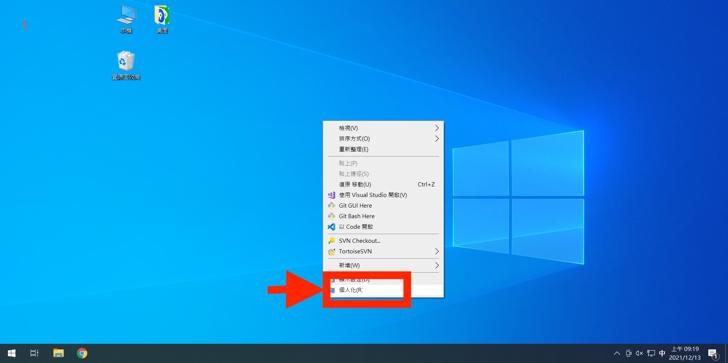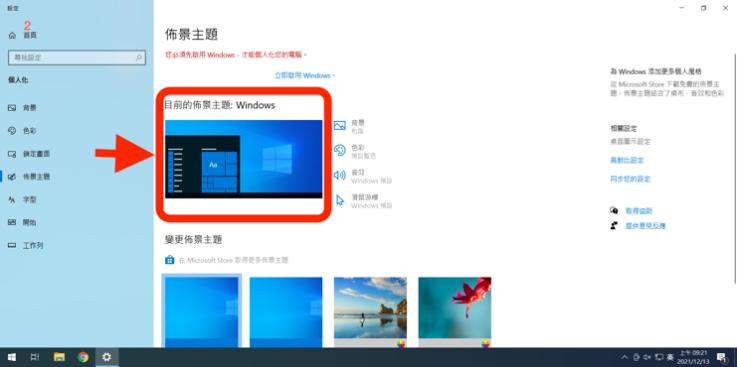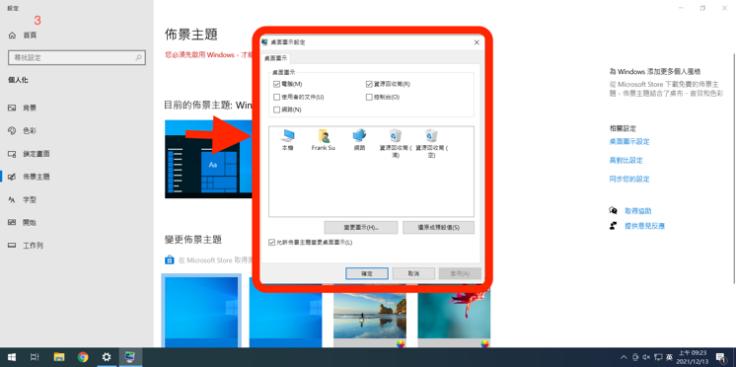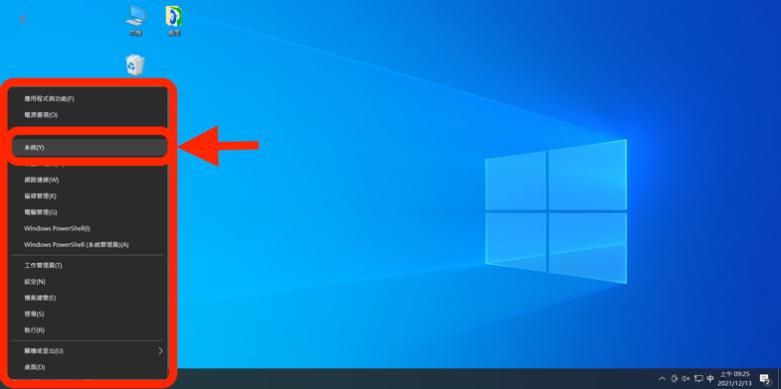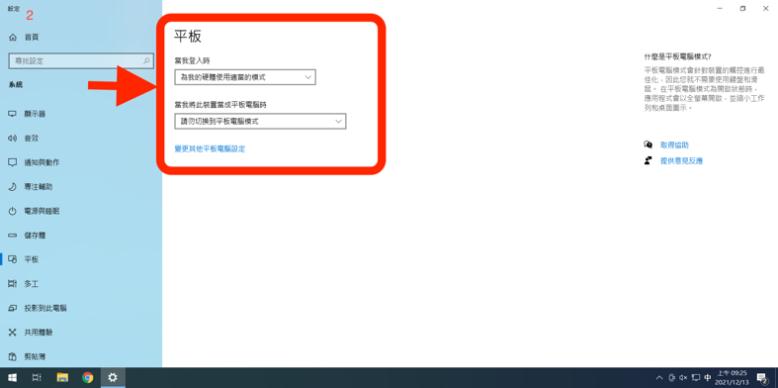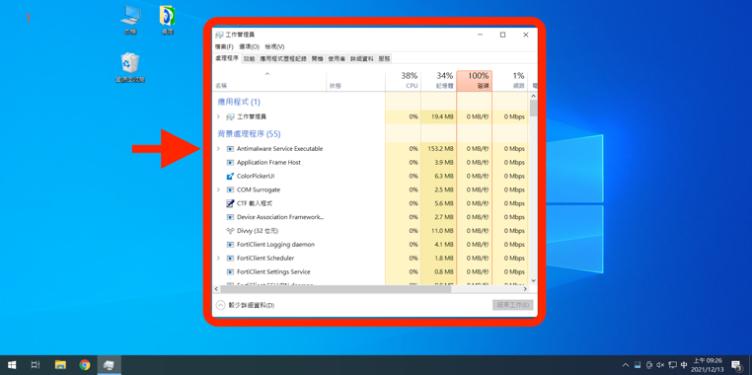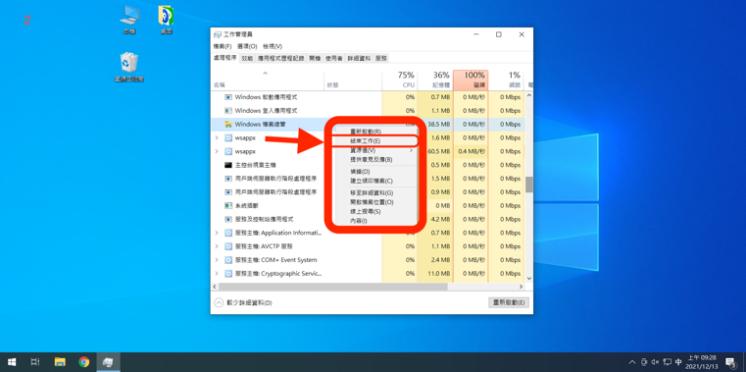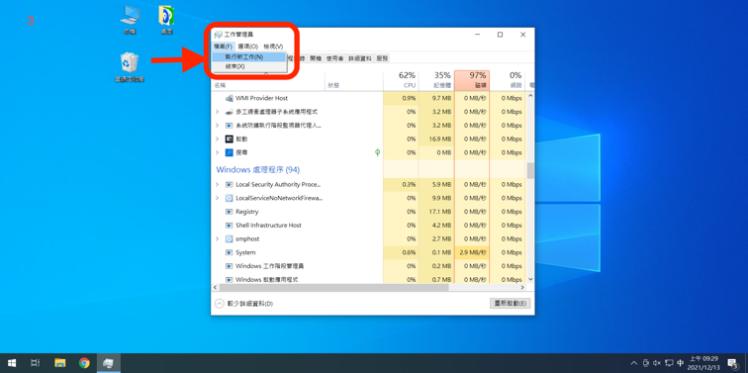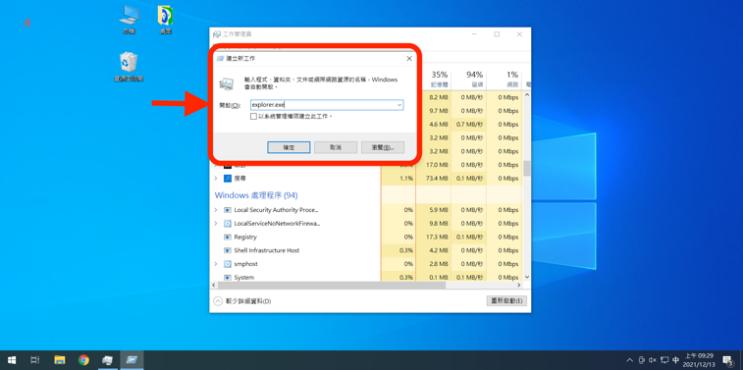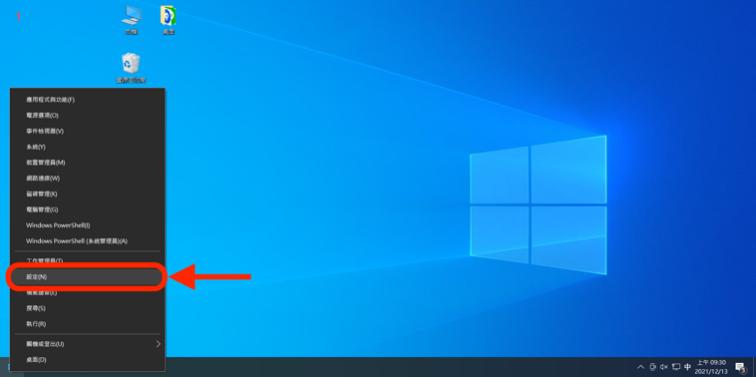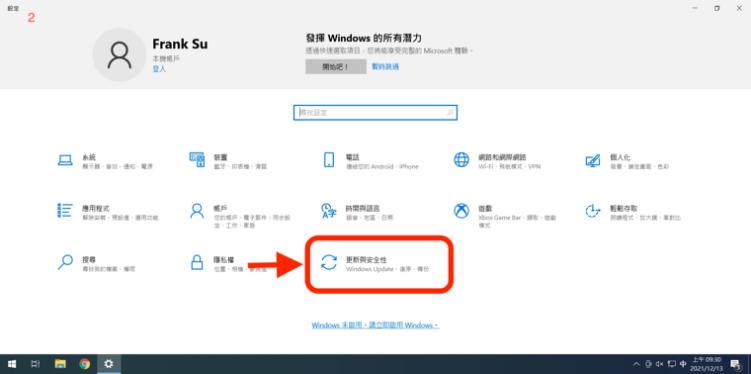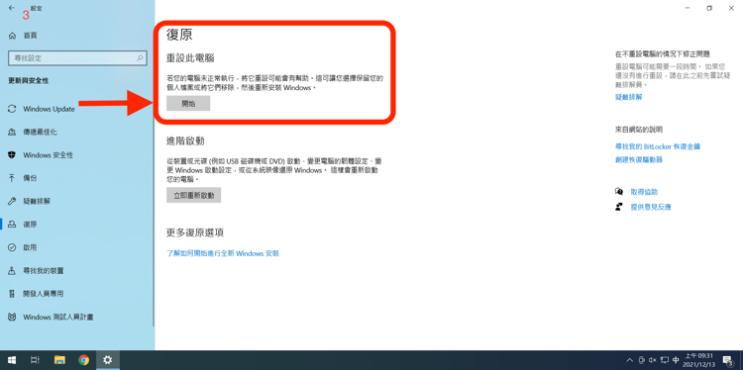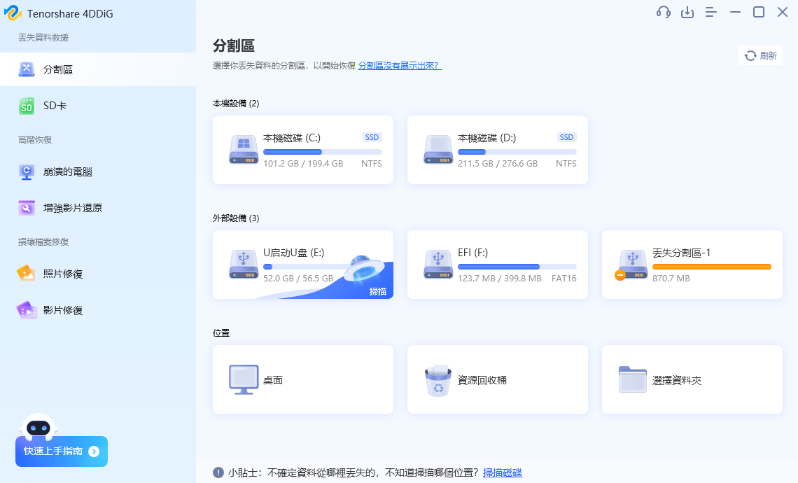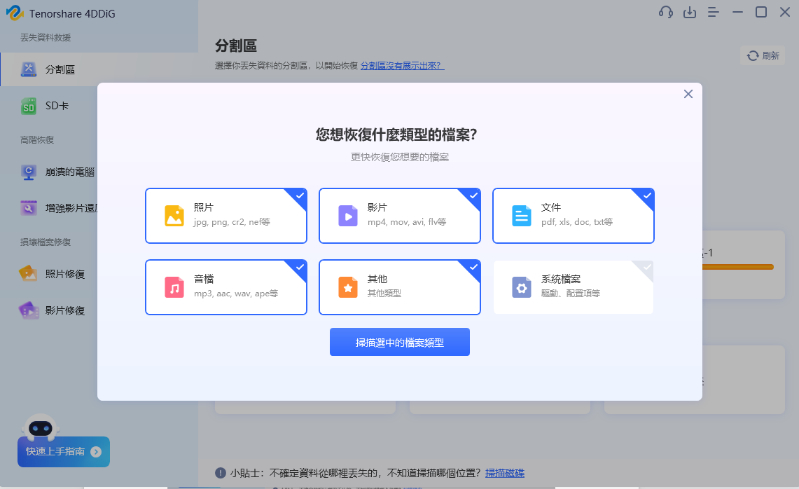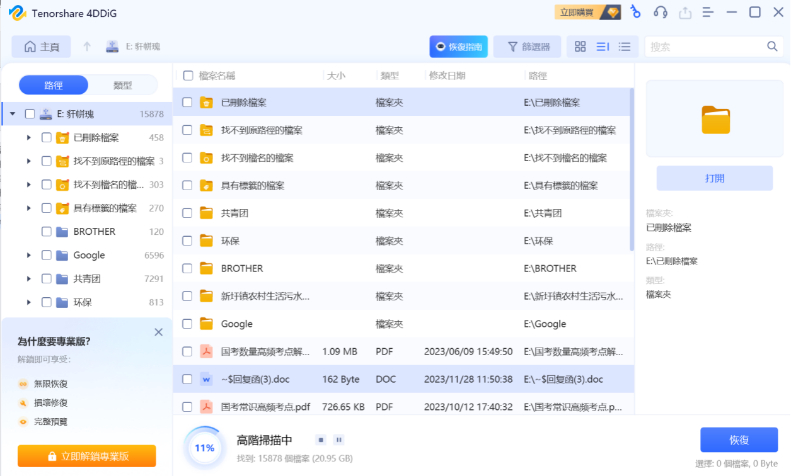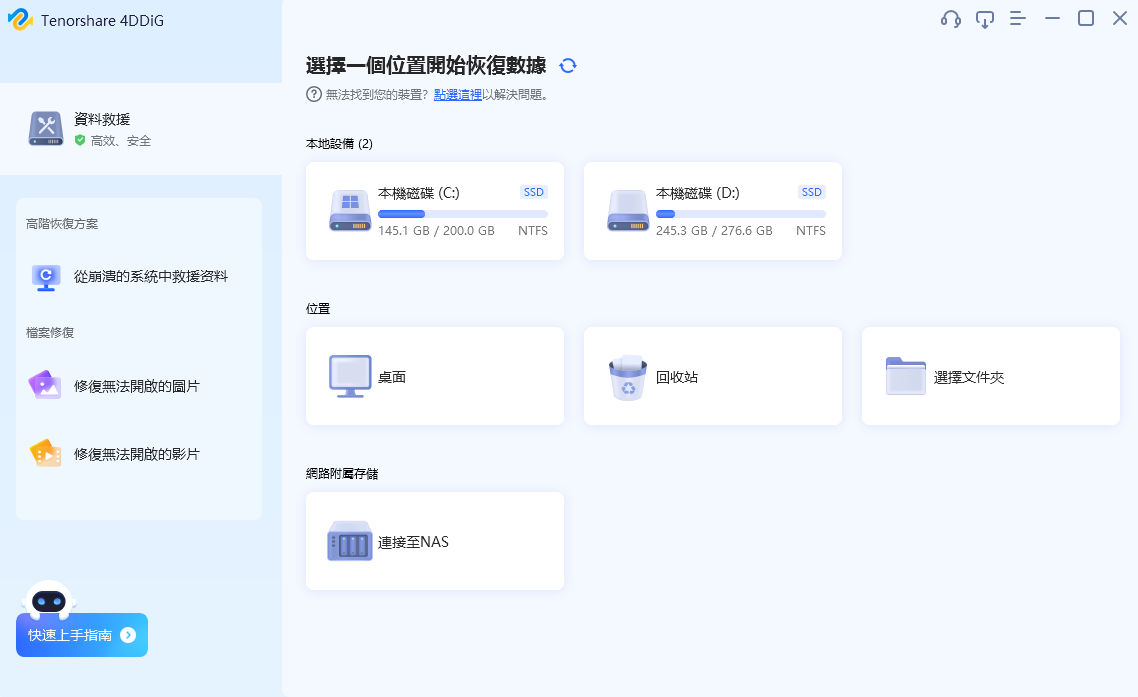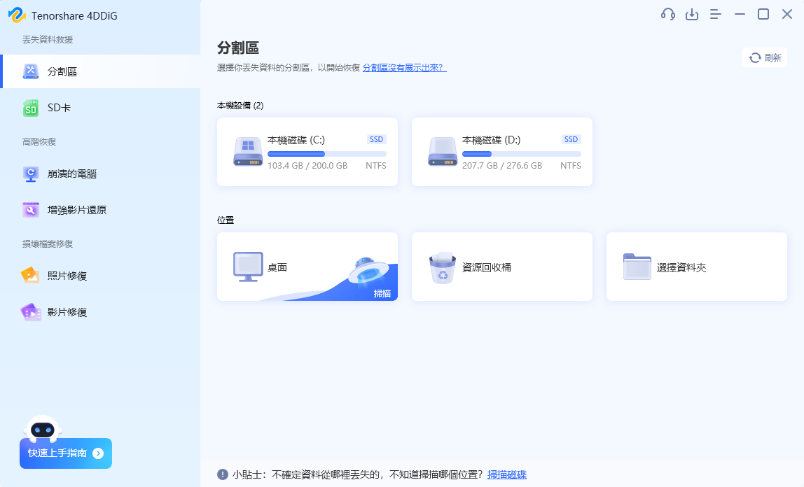問:win10桌面圖示不見?如何快速解決找回?
“當我需要找資料時,發現win10桌面捷徑消失了,桌面圖示不見?尤其是重要的文件,真是心急如焚!該怎麼辦?怎麼找回桌面圖示?”
- 來自 Austal 的問題
Win10桌面圖示不見的情況有兩種:第一種,我們會看到桌面上只有「資源回收桶」和「Microsoft Edge」,其他的諸如「本機」、「使用者的文件」、「網路」、「控制台」等內建的圖示都消失了。另一種則是本來所有的桌面圖示顯示正常,可突然間不知為何原因全部消失,桌面空白,只能看見桌布。看到這樣的狀況,了解電腦的人也許不會覺得緊張,但對於只會使用一般簡單程式的Win10 新手來說是一大困擾。請別擔心!此篇將告訴你桌面圖示不見可能原因並教你恢復丟失的檔案。
Part 1: 常見的桌面圖示不見的可能原因
為什麼Windows 10桌面圖示不見?可能原因如下:
- 如果在更新系統後桌面圖示消失,則可能是Windows更新卡住或出現其他問題,導致系統出現故障。
- 帳號損壞導致無法登入使用,僅能暫時以使用者開啟,這樣則無法看到桌面圖示。
- 同步使用多個顯示卡而致使Win10系統將筆電的螢幕設定為次要的螢幕。
使用 AI 總結這篇文章:
Part 2: 修復Windows 10桌面圖示不見的解決方案
解決方案1:設定桌面圖示可見解決桌面捷徑消失
有時候,桌面捷徑消失可能為系統的暫時性錯誤,可重新設定桌面圖示,將桌面圖示找回來,此方法相當簡單,不妨一試。
-
在Win 10 桌面點滑鼠右鍵,點選下拉選單中的「個人化」
-
按一下左邊的「佈景主題」,接著再按右邊的「桌面圖示設定」,所有消失的桌面圖示全在這,只要勾選就會出現在桌面了,完成後一定記得按「確定」生效!



解決方案2:顯示所有的Win10 本機 桌面圖示
在Win10桌面點滑鼠右鍵-->「顯示桌面圖示」這個選項的勾選不小心被取消了-->在桌面空白處點滑鼠右鍵,確認一下後在下拉選單「檢視」裡「顯示桌面圖示」得勾選還在不在-->只要重新勾選「顯示桌面圖示」,所有消失的桌面圖示都出現!
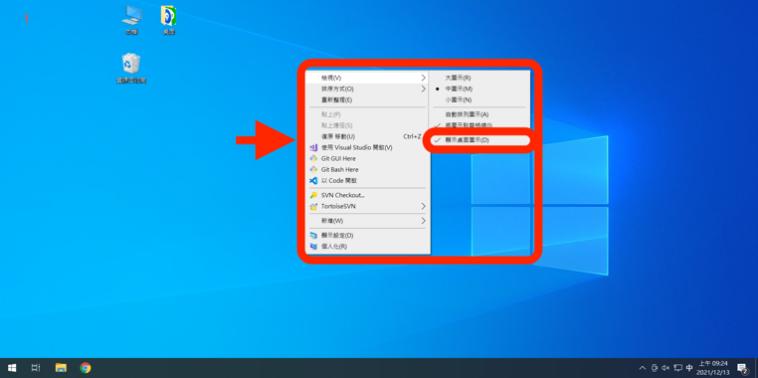
解決方案3:禁用平板模式
Win 10 內建有兩種顯示模式,一個為電腦桌面模式另一個為平板模式,假設不小心啟用平板模式,則會使原來的電腦桌面模式的桌面捷徑消失,導致桌面圖示不見。
-
Win10桌面點滑鼠右鍵點擊「開始」菜單,選擇「設定」-->選取「系統」開啟編輯設定
-
在左側分類欄上選擇「平板」可在「當我將此裝置當成平板電腦時」設定「請勿切換到平板電腦模式」!


解決方案4:開啟Windows檔案總管
桌面圖示為電腦在運轉【explorer.exe】的其中一部分,如果該過程出現問題,可能會導致Windows 10桌面圖示不見。遇到這種情形可以按以下步驟嘗試操作。
-
Win10 桌面同時按下鍵盤上的「Ctrl + Alt + Delete」鍵,從屏幕上可用的選項中選擇「工作管理員」

-
選擇「Windows檔案總管」單擊右鍵選擇「結束工作」

-
接著,選擇頂部功能列「檔案」,選擇「執行新工作」

-
最後,在開啟框中輸入「explorer.exe」,點擊「確定」,將重新啟動Windows檔案總管

解決方案5:重置電腦
如上述方法都無法解決Win10 桌面不見的問題,可能就必須重置電腦,這個操作將協助您修復系統問題。誠然這並非最理想的解決辦法,但至少可以重新整理下電腦,使未來運作更順暢。
-
Win10 桌面點擊「開始」菜單,選擇「設定」。

-
選取「更新與安全性」。

-
於左方選項欄中選取「復原」,點擊「重設此電腦」下「開始」按鈕。繼續跟隨視窗顯示完成,重置電腦即可。

Part 3:如何復原Win10 桌面不見的檔案?
桌面圖示不見,檔案通常也不見了,或是在重置電腦後要復原遺失的檔案,該如何才能找回遺失的桌面文件呢?推薦你使用資料救援軟體Tenorshare 4DDiG 資料救援,不論是因格式化或是硬碟壞軌造成檔案遺失,都可以透過Tenorshare 4DDIG找回外接硬碟的資料。
- 輕鬆從電腦Windows/Mac,硬碟,記憶卡,隨身碟,資源回收桶,磁碟,USB等多種儲存設備中救回刪除、丟失、格式化或損壞的檔案
- 支持多達1000+ 種檔案類型,包括照片、影片、Office 文檔 (Word/ Excel/ PDF/ PowerPoint等), 郵件,音頻等
- 簡單步驟實現救援因意外刪除、格式化、丟失分區、損壞、系統崩潰、病毒攻擊等而丟失的檔案
- 前所未有的超高回復率,100% 的安全保證
下面讓我們來一步步講解使用 Tenorshare 4DDiG 找回Windows桌面圖示不見的檔案:
-
選擇位置「桌面」
在你的 PC 或 Mac 上下載並安裝 Tenorshare 4DDiG 資料救援軟體,運行後選擇位置「桌面」,點擊「開始」。

-
4DDIG 對桌面檔案進行掃描
軟體將對桌面檔案進行掃描,頂部的一個進度條顯示掃描過程,掃描時間取決於數據量的多寡。此時,只需等待掃描完成。

-
復原桌面消失的檔案
完成後,你將看到所有可用於恢復的文件。你可以在恢復之前選擇文件並預覽。然後,點擊“恢復”選項將數據恢復,這時桌面消失的檔案就找回來啦。

影片教學
以下是解決桌面捷徑消失的影片教學,和影片一起操作,相信你的問題能夠解決!
結語
以上就是解決 Win10桌面圖示不見的所有可行方法,所以Win10桌面圖示消失其實完全不用慌張,不管是什麼狀況發生,都是有辦法找回這些圖示的。如果實在擔心檔案遺失,除了復原方式外,也可以選擇安裝使用救援率超高的Tenorshare 4DDiG 資料救援,輕鬆找回你遺失的檔案。
 ChatGPT
ChatGPT
 Perplexity
Perplexity
 Google AI 模式
Google AI 模式
 Grok
Grok